端口镜像原理及配置
交换机端口镜像详解

配置说明
源端口说明: 源端口不能是现有镜像组的成员端口; 不能为远程目的镜像组添加源端口。
目的端口说明: 已经有目的端口的镜像组不能再添加目的端口; 目的端口不能是现有镜像组的成员端口; 本地端口镜像组的目的端口不能为聚合成员端口; 不能为远程源镜像组配置目的端口; 指定的镜像组必须预先创建; 建议用户不要在目的端口上开启STP、RSTP或MSTP,否则可能会影响镜像功能的正常使 用。
端口映射特殊配置
Eg: <Sysname> system-view [Sysname] mirroring-group 1 remote-source [Sysname] mirroring-group 1 reflector-port Ethernet 1/0/1
2.远程镜像VLAN <Sysname> system-view [Sysname] mirroring-group 1 {remote-source | remote-destination } [Sysname] mirroring-group group-id remote-probe vlan rprobe-vlan-id
拓扑图
网络部署图
配置命令
<Sysname>system-view [Sysname]mirroring-group group-id type---------①
//创建端口镜像组,group-id为组号,取值为1~2(缺省值默认为1);type包括local,remotesource,remote-destination三种类型
谢谢!
b. 删除相关配置在相关视图下用Undo实现 Eg:
<Sysname> system-view [Sysname] mirroring-group 1 local [Sysname] undo mirroring-group 1 mirroring-port Ethernet 1/0/1 both [Sysname] undo mirroring-group 1 monitor-port Ethernet 1/0/3
交换机端口镜像原理及配置

gei_3/3连接镜像PC
交换机(config)# interface gei_1/1 交换机(config-gei_1/1)# monitor session 1 source direction rx 交换机(config)# interface gei_1/2 交换机(config-gei_1/2)# monitor session 1 source 交换机(config)# interface gei_3/3 交换机(config-gei_3/3)# monitor session 1 destination
交换机端口镜像原理及配置
什么是端口镜像?
被镜像端口
监控端口
PC-A
PC-B
将交换机或路由器上一个或多个端口(被镜像端口)的数据复制到一个指定的目 的端口(监控端口)上,通过镜像可以在监控端口上获取这些被镜像端口的数据, 以便进行网络流量分析、错误诊断等。
端口镜像配置 创建一个会话 交换机(config)# monitor session <session-number> 向会话条目添加源端口 交换机(config-gei_1/x)# monitor session <session-number> source [direction {both|cpurx|cup-tx|tx|rx}] 向会话条目添加目的端口 交换机(config-gei_1/x)# monitor session <session-number> destination 查看端口镜像信息 交换机(config)# show monitor session {all|<session-number>}
路由器使用技巧设置端口镜像
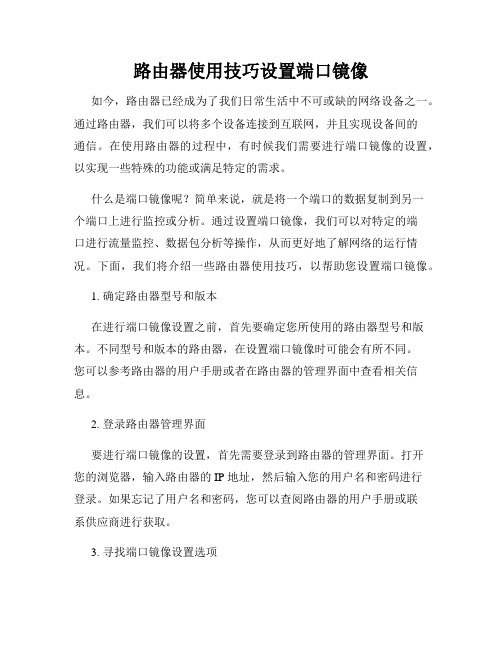
路由器使用技巧设置端口镜像如今,路由器已经成为了我们日常生活中不可或缺的网络设备之一。
通过路由器,我们可以将多个设备连接到互联网,并且实现设备间的通信。
在使用路由器的过程中,有时候我们需要进行端口镜像的设置,以实现一些特殊的功能或满足特定的需求。
什么是端口镜像呢?简单来说,就是将一个端口的数据复制到另一个端口上进行监控或分析。
通过设置端口镜像,我们可以对特定的端口进行流量监控、数据包分析等操作,从而更好地了解网络的运行情况。
下面,我们将介绍一些路由器使用技巧,以帮助您设置端口镜像。
1. 确定路由器型号和版本在进行端口镜像设置之前,首先要确定您所使用的路由器型号和版本。
不同型号和版本的路由器,在设置端口镜像时可能会有所不同。
您可以参考路由器的用户手册或者在路由器的管理界面中查看相关信息。
2. 登录路由器管理界面要进行端口镜像的设置,首先需要登录到路由器的管理界面。
打开您的浏览器,输入路由器的 IP 地址,然后输入您的用户名和密码进行登录。
如果忘记了用户名和密码,您可以查阅路由器的用户手册或联系供应商进行获取。
3. 寻找端口镜像设置选项在路由器的管理界面中,寻找端口镜像设置选项。
不同型号和版本的路由器,其管理界面的布局可能会有所不同,但通常可以在“设置”、“高级设置”或“网络设置”等菜单中找到与端口镜像相关的选项。
4. 配置端口镜像一旦找到了端口镜像设置选项,您就可以开始配置端口镜像了。
首先,选择要进行镜像的源端口和目的端口。
源端口是您希望监控或分析的端口,而目的端口则是您希望将数据复制到的端口。
在选择完毕后,保存您的设置。
5. 开始端口镜像配置完成后,您可以点击“应用”或“保存”按钮,使设置生效。
然后,路由器将开始将源端口的数据复制到目的端口上,以便进行监控或者分析。
您可以使用相应的工具或软件,对目的端口上的数据进行查看或处理。
需要提醒的是,在进行端口镜像设置时,一定要确保您的操作是合法的,并且不会侵犯他人的隐私或造成他人的网络安全问题。
端口镜像端口镜像

端口镜像端口镜像端口镜像这得从网络上的两个东东说起,HUB和交换机。
当我们需要用IDS这样的东西,或者是sniffer来对网络流量进行捕获和监控时,需要有一个监听端口。
我们知道HUB和switch的工作原理是不同的,HUB不基于连接,每个进入HUB的数据包被发送到除进入端口外的所有端口。
而Switch 则是面对连接的,数据包只会发送给目的端口。
所以在HUB环境中,IDS或sniffer可以接到任意一个端口上。
但在switch中就必须设置专门的监听端口,用来查看网络的使用情况,这个端口也被称为镜像端口,因为它能从指定的交换机端口中复制端口流量到这个监听端口(镜像端口)中,以便进行流量和协议分析。
目前在中高端交换机中都有端口镜像功能,不过具体厂商的设置方法稍有不同。
补充:镜像端口可以对一个或多个端口进行镜像,也可以对所有端口进行镜像以监听所有数据包,但也有一些问题,比如当流量大时可能造成交换机丢包华为NE80端口镜像配置NE80支持端口镜像功能,可以将系统中某个端口的流量镜像到其它的端口。
出端口的报文和入端口的报文必须分别镜像到不同的端口。
NE80已可以做到POS 622,POS 155,GE、FE到GE、FE的镜像。
配置内容包括:配置端口为镜像端口、配置被镜像端口到镜像端口的映射关系。
例将ethernet 3/0/2的入端口流量和出端口流量分别镜像到ethernet 3/0/0和3/0/1,仅需两条配置:NE80-C(config)#observing-port ethernet3/0/0 //3/0/0为镜像端口NE80-C(config)#observing-port ethernet3/0/1 //3/0/1为镜像端口NE80-C(config)#port-mirroring ethernet3/0/2 both ethernet3/0/0 ethernet3/0/1//3/0/2为被镜像端口,3/0/0镜像3/0/2的入流量,3/0/1镜像3/0/2的出流量。
H3C-S5500端口镜像配置

GigabitEthernet1/0/1 both GigabitEthernet1/0/2 both monitor port: GigabitEthernet1/0/3 配置完成后,用户就可以在数据监测设备上监控研发部和市场部收发的所有报 文。
{ inbound | outbound | 下的配置效果相同
both }
quit
mirroring-group group-id
monitor-port
monitor-port-id
interface interface-type 二者必选其一
interface-number
两种视图下的配置
[ mirroring-group
quit
为 在系统视 mirroring-group
镜 图下配置 group-id monitor-egress
像 出端口 组
monitor-egress-port-id 二者必选其一
interface interface-type
配
interface-number
在端口视
两种视图下的配置
置
mirroring-group group-id
一个端口只能加入到一个镜像组;一个 VLAN 只能被一个镜像组 使用。
1.3.2 配置远程目的镜像组
远程目的镜像组需要配置远程镜像 VLAN 和目的端口。
表 1-3 配置远程目的镜像组
操作
命令
说明
进入系统视图
system-view
-
mirroring-group group-id 创建远程目的镜像组
H3C交换机端口镜像配置方法

H3C交换机端口镜像配置方法交换机将数据从一个端口转发至到另一个端口的处理方式称为交换模式。
不少企业使用的交换机是H3C交换机,那么你知道H3C交换机的端口镜像配置方法吗?下面跟yjbys店铺一起来看看吧!一、端口镜像概念:Port Mirror(端口镜像)是用于进行网络性能监测。
可以这样理解:在端口A 和端口B 之间建立镜像关系,这样,通过端口A 传输的数据将同时复制到端口B ,以便于在端口B 上连接的分析仪或者分析软件进行性能分析或故障判断。
二、端口镜像配置『环境配置参数』1. PC1接在交换机E0/1端口,IP地址1.1.1.1/242. PC2接在交换机E0/2端口,IP地址2.2.2.2/243. E0/24为交换机上行端口4. Server接在交换机E0/8端口,该端口作为镜像端口『组网需求』1. 通过交换机端口镜像的功能使用server对两台pc的业务报文进行监控。
2. 按照镜像的不同方式进行配置:1) 基于端口的镜像2) 基于流的镜像2 数据配置步骤『端口镜像的数据流程』基于端口的镜像是把被镜像端口的进出数据报文完全拷贝一份到镜像端口,这样来进行流量观测或者故障定位。
【3026等交换机镜像】S2008/S2016/S2026/S2403H/S3026等交换机支持的都是基于端口的镜像,有两种方法:方法一1. 配置镜像(观测)端口[SwitchA]monitor-port e0/82. 配置被镜像端口[SwitchA]port mirror Ethernet 0/1 to Ethernet 0/2方法二1. 可以一次性定义镜像和被镜像端口[SwitchA]port mirror Ethernet 0/1 to Ethernet 0/2 observing-port Ethernet 0/8【8016交换机端口镜像配置】1. 假设8016交换机镜像端口为E1/0/15,被镜像端口为E1/0/0,设置端口1/0/15为端口镜像的观测端口。
如何设置路由器端口镜像
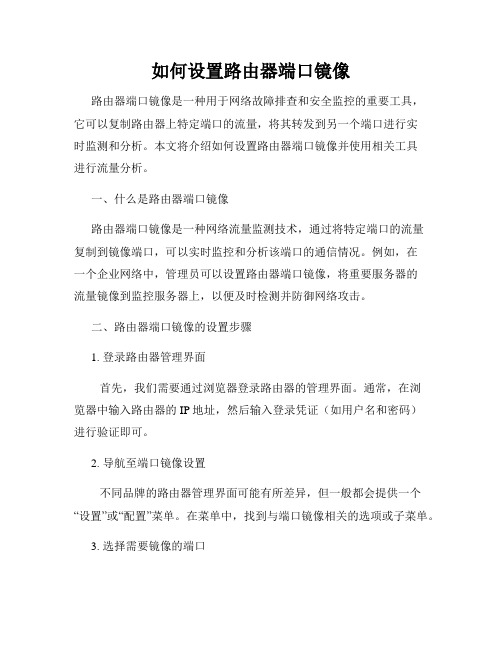
如何设置路由器端口镜像路由器端口镜像是一种用于网络故障排查和安全监控的重要工具,它可以复制路由器上特定端口的流量,将其转发到另一个端口进行实时监测和分析。
本文将介绍如何设置路由器端口镜像并使用相关工具进行流量分析。
一、什么是路由器端口镜像路由器端口镜像是一种网络流量监测技术,通过将特定端口的流量复制到镜像端口,可以实时监控和分析该端口的通信情况。
例如,在一个企业网络中,管理员可以设置路由器端口镜像,将重要服务器的流量镜像到监控服务器上,以便及时检测并防御网络攻击。
二、路由器端口镜像的设置步骤1. 登录路由器管理界面首先,我们需要通过浏览器登录路由器的管理界面。
通常,在浏览器中输入路由器的IP地址,然后输入登录凭证(如用户名和密码)进行验证即可。
2. 导航至端口镜像设置不同品牌的路由器管理界面可能有所差异,但一般都会提供一个“设置”或“配置”菜单。
在菜单中,找到与端口镜像相关的选项或子菜单。
3. 选择需要镜像的端口在端口镜像设置界面中,选择需要复制流量的源端口。
这通常是与要监控的设备相关联的端口。
4. 设置镜像目标端口在同一界面中,选择一个未被使用的端口作为镜像目标端口。
该端口将接收从源端口复制的流量。
5. 启用端口镜像在设置好源端口和目标端口之后,启用端口镜像功能。
有些路由器可能会提供其他配置选项,如镜像模式(包括发端镜像和收端镜像)、镜像速率等。
6. 保存并应用设置在完成端口镜像的配置后,记得保存并应用设置,以确保配置生效。
路由器管理界面通常会提供相应的保存或应用按钮,点击即可完成。
三、路由器端口镜像的流量分析完成路由器端口镜像的配置后,我们可以利用相关工具进行流量监测和分析。
1. WiresharkWireshark 是一款开源的网络封包分析软件,可以捕获和分析通过网络接口传输的数据包。
我们可以使用 Wireshark 来监测镜像目标端口接收到的流量,了解其中的通信情况、协议使用和数据内容等。
H3C-端口镜像配置
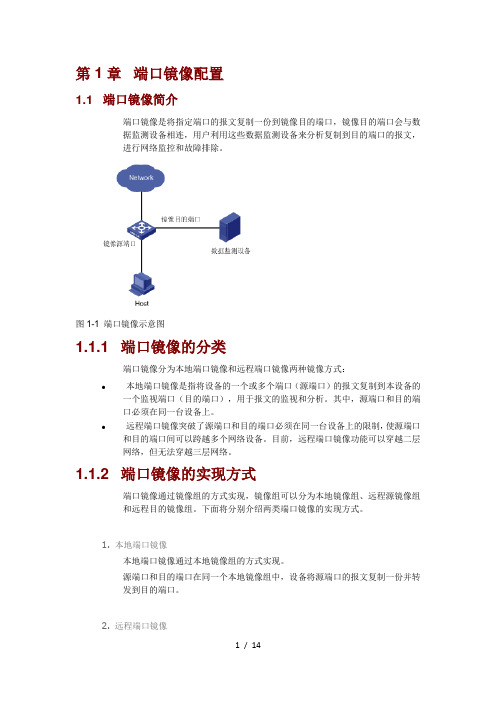
第1章端口镜像配置1.1 端口镜像简介端口镜像是将指定端口的报文复制一份到镜像目的端口,镜像目的端口会与数据监测设备相连,用户利用这些数据监测设备来分析复制到目的端口的报文,进行网络监控和故障排除。
图1-1 端口镜像示意图1.1.1 端口镜像的分类端口镜像分为本地端口镜像和远程端口镜像两种镜像方式:●本地端口镜像是指将设备的一个或多个端口(源端口)的报文复制到本设备的一个监视端口(目的端口),用于报文的监视和分析。
其中,源端口和目的端口必须在同一台设备上。
●远程端口镜像突破了源端口和目的端口必须在同一台设备上的限制,使源端口和目的端口间可以跨越多个网络设备。
目前,远程端口镜像功能可以穿越二层网络,但无法穿越三层网络。
1.1.2 端口镜像的实现方式端口镜像通过镜像组的方式实现,镜像组可以分为本地镜像组、远程源镜像组和远程目的镜像组。
下面将分别介绍两类端口镜像的实现方式。
1. 本地端口镜像本地端口镜像通过本地镜像组的方式实现。
源端口和目的端口在同一个本地镜像组中,设备将源端口的报文复制一份并转发到目的端口。
2. 远程端口镜像远程端口镜像通过远程源镜像组和远程目的镜像组互相配合的方式实现。
远程端口镜像的应用如图1-2所示。
图1-2 远程端口镜像应用示意图图中各设备的作用如下:●源设备:源端口所在的设备,用户需要在源设备上创建远程源镜像组。
本设备负责将源端口的报文复制一份,然后通过出端口将报文在远程镜像VLAN中进行广播,传输给中间设备或目的设备。
●中间设备:网络中处于源设备和目的设备之间的设备。
本设备负责将镜像报文传输给下一个中间设备或目的设备。
如果源设备与目的设备直接相连,则不存在中间设备。
用户需要确保远程镜像VLAN内源设备到目的设备的二层互通性。
●目的设备:远程镜像目的端口所在的设备,用户需要在目的设备上创建远程目的镜像组。
目的设备收到报文后,比较报文的VLAN ID和远程目的镜像组的远程镜像VLAN是否相同,如果相同,则将该报文通过镜像目的端口转发给监控设备。
- 1、下载文档前请自行甄别文档内容的完整性,平台不提供额外的编辑、内容补充、找答案等附加服务。
- 2、"仅部分预览"的文档,不可在线预览部分如存在完整性等问题,可反馈申请退款(可完整预览的文档不适用该条件!)。
- 3、如文档侵犯您的权益,请联系客服反馈,我们会尽快为您处理(人工客服工作时间:9:00-18:30)。
端口镜像原理及配置
V1.1
课程目标
通过本章的学习,你可以获得以下收获: 了解端口镜像的概念和分类 掌握端口镜像的基本配置
目录
端口镜像的概念 端口镜像的配置
DATA
什么是端口镜像?
被镜像端口
监控端口PC-A源自PC-B将交换机或路由器上一个或多个端口(被镜像端口)的数据复制到一个指定的目 的端口(监控端口)上,通过镜像可以在监控端口上获取这些被镜像端口的数据, 以便进行网络流量分析、错误诊断等。
目录
端口镜像的概念 端口镜像的配置
DATA
端口镜像配置
创建一个会话
ZXR10(config)# monitor session <session-number>
向会话条目添加源端口
ZXR10(config-gei_1/x)# monitor session <session-number> source [direction {both|cpurx|cup-tx|tx|rx}]
端口镜像配置实例
gei_3/3连接镜像PC
ZXR10(config)# interface gei_1/1 ZXR10(config-gei_1/1)# monitor session 1 source direction rx ZXR10(config)# interface gei_1/2 ZXR10(config-gei_1/2)# monitor session 1 source ZXR10(config)# interface gei_3/3 ZXR10(config-gei_3/3)# monitor session 1 destination
向会话条目添加目的端口
ZXR10(config-gei_1/x)# monitor session <session-number> destination
查看端口镜像信息
ZXR10(config)# show monitor session {all|<session-number>}
DATA
